Cómo convertir archivos VLC a MP3
Una vez más he sido gratamente sorprendido por el reproductor de medios VLC. No sólo reproduce a todo tipo de archivos, pero también permite a los usuarios convertir a un tipo de video a otro. Aquí vamos a ver cómo convertir archivos de video a MP3 con VLC.
Paso 1: Abrir VLC Player
Bien, para convertir a cualquier tipo de archivo, en primer lugar, usted necesita lanzar un VLC, prensa medios de comunicación Abrir varios archivos... o simplemente utilizar una combinación de teclas (Ctrl + Mayús + O).
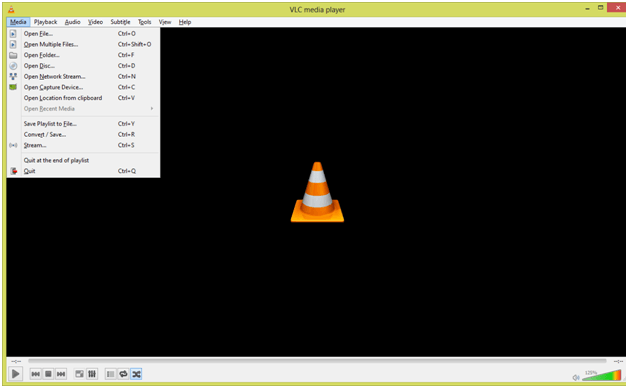
Paso 2: Importar el archivo a la Player
En la ventana abierta, que se abre, elija la ficha, que se llama "Archivo", haga clic en el botón "Add." y elegir el archivo que desea convertir.
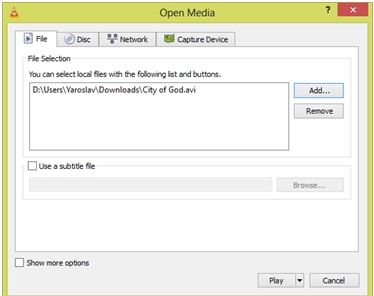
Paso 3: Elija la opción convertir
Después de completar el paso anterior, que necesita hacer clic en la flecha, que se encuentra el botón "Play" . En el menú desplegable, debe comprobar el punto "Convertir" o haga clic en una tecla de acceso rápido. (Alt + N);
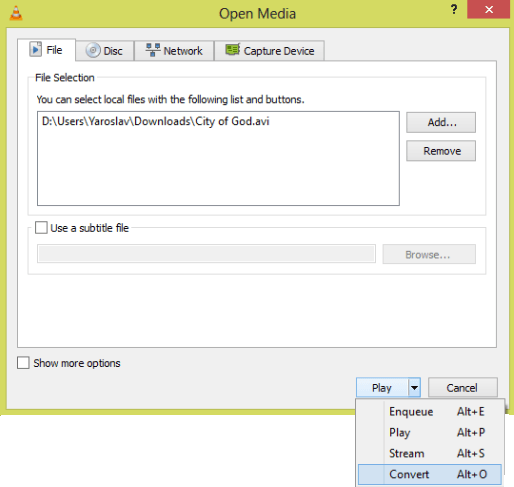
Paso 4: Establezca la configuración de
Allí se abrirá un menú, que se llama conversión de vídeo en muy diferentes tipos de codificación de vídeo. Player de medios de VLC es uno del convertidor más querido de los diferentes bloggers. En primer lugar, es muy fácil de utilizar este reproductor, ya que es ligero y tiene mucho de funciones.
En segundo lugar, uno puede incluso utilizarlo para convertir los videos para dispositivos muy diferentes, como video para smartphone basados en Android o tablet, para la TV, iOS y dispositivos basados en Mac OS X y convertirlo con la calidad de vídeo o de audio, que uno puede elegir, con este programa.
Pero usted debe hacer clic en el perfil, whick es llamado "Audio – MP3";
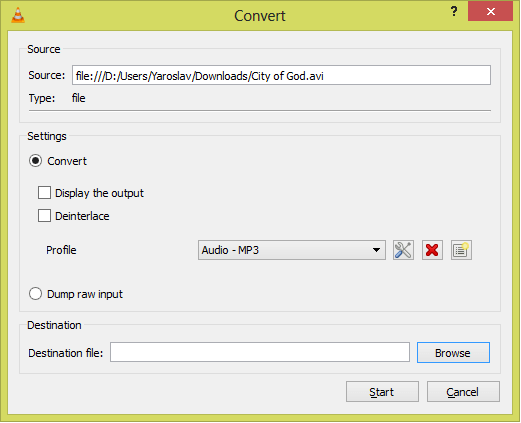
Como se puede ver, hay muchos tipos de codecs de video y audio, que son soportados por VLC Media Player. También hay tres botones, aparecida cerca de la dropbox:
-
 Al presionar este botón, uno puede cambiar de un codec de video o de audio, el bitrate y algunos parámetros, que son mejores para usted.
Al presionar este botón, uno puede cambiar de un codec de video o de audio, el bitrate y algunos parámetros, que son mejores para usted. -
 Pulsa este botón, se eliminará un perfil destacado, aparecida en el dropbox.
Pulsa este botón, se eliminará un perfil destacado, aparecida en el dropbox. -
 Presionando éste, tendrás una oportunidad de crear tu propio perfil, adaptándolo a sus necesidades.
Presionando éste, tendrás una oportunidad de crear tu propio perfil, adaptándolo a sus necesidades.
Paso 5: Iniciar el proceso de conversión
Para iniciar la conversión, basta con Pulsa el botón de Inicio . Después de presionar este botón la conversión del archivo con todos los parámetros que se establece comienza. El tiempo, por el cual convertir se hará – depende de la potencia de tu PC y el tipo de archivo que está convirtiendo.
Deseo tener en cuenta, Player de medios de VLC es uno de los mejores mezcladores. Cuando no tienes una herramienta profesional de audio y vídeo, VLC bastante rápido y eficaz le ayudará a resolver cualquier problema de conversión. Pero, para ser honesto, como todos los programas de este género, hay algunas faltas VLC. He encontrado uno a convertir vídeo en la pista de audio *.flac, a veces no suena lo suficientemente bueno, y una vez más que no capaces de guardar una pista de audio de un archivo de vídeo, que también me ha decepcionado.
Para ayudar a resolver este problema, un conversor de vídeo all-in-one - Wondershare Video Converter Ultimate es muy recomendable. Esta aplicación cuenta en la conversión por lotes y convierte en 30 X mayor velocidad que otros convertidores principales. Sólo puede agregar más de un vídeo en él y empezar a convertir al mismo tiempo. Ahora a descargar y probarlo por ti mismo!


